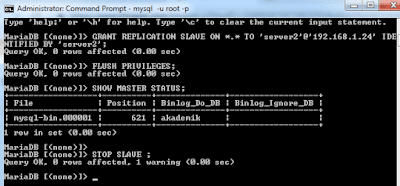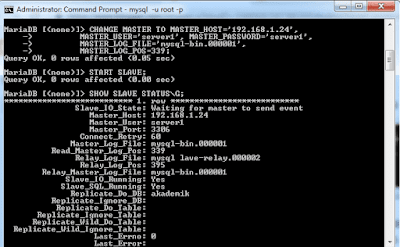Selamat datang di blog Mari belajar coding. Pada tutorial kali ini kita akan belajar mereplikasi database master to master menggunakan PC atau laptop dengan virtualbox. Pastikan PC teman-teman sudah terinstal virtualbox beserta os windows yang sudah terinstal di virtualbox untuk memulai replikasi database.
Replikasi Database PC to Virtualbox
Setting network pada virtualbox. Klik kanan pada virtual machine kemudian pilih setting.
Pilih network kemudian pada bagian attached to pilih Bridged adapter. Tekan OK kemudian jalankan virtual machine.
Buka CMD di virtual machine, kemudian ketikkan ipconfig untuk melihat ip adress. Lakukan ping pada ip adress PC untuk mengetes apakah PC teman-teman terhubung dengan virtual machine dalam satu jaringan. Bisa kita lihat ip adress pada virtual machine milik saya adalah 192.168.1.24 dan ip adress pada PC adalah 192.168.1.14 . Teman-teman bisa cek ip adress pada PC dengan mengetikan ipconfig pada CMD.
Buat database dan tabel di PC dan virtualbox. Contohnya database akademik dengan satu tabel bernama tabel mahasiswa. Pastikan nama database dan tabel sama antara PC maupun virtualbox.
-- Buat database akademik
CREATE DATABASE `akademik`;
USE `akademik`;
-- buat tabel mahasiswa
CREATE TABLE `mahasiswa` (
`nim` varchar(15),
`nama` varchar(40),
`alamat` text,
`jurusan` varchar(255),
PRIMARY KEY (`nim`)
);
Setting PC sebagai server master 1
Matikan firewall (Start | Settings | Control Panel | Windows Firewall | Off)
Edit file my.ini (C:\Xammp\Mysql\Bin\My.Ini) Menggunakan Notepad. Tambahkan kode berikut dibawah [MYSQLD]:
server-id=1
replicate-do-db=akademik
log-bin=mysql-bin
binlog-do-db=akademik
relay-log=D:\xampp\mysql\slave-relay.log
relay-log-index=D:\xampp\mysql\slave-relay-log.index
expire_logs_days=5
max_binlog_size=100M
Cari server-id = 1, jika ada selain yang diatas diberi tanda # (#server-id=1). Pastikan server-id=1 hanya ada satu yang aktif dibawah [mysqld]. Setelah itu simpan dan restart mysql di xampp control panel.
Masuk ke Mysql menggunakan CMD (Start|Run|Cmd|Ok)
C:\cd xammp\mysql\bin
mysql -u root -p
Ketikkan kode berikut satu persatu di cmd. Ganti ip adress 192.168.1.24 pada baris pertama dengan ip adress virtual machine teman-teman.
GRANT REPLICATION SLAVE ON *.* TO 'server2'@'192.168.1.24' IDENTIFIED BY 'server2';
FLUSH PRIVILEGES;
SHOW MASTER STATUS;
STOP SLAVE ;
CMD pada PC jangan di close, Sekarang kita akan setting virtualbox sebagai master 2
Matikan firewall (Start | Settings | Control Panel | Windows Firewall | Off)
Edit file my.ini (C:\Xammp\Mysql\Bin\My.Ini) menggunakan Notepad. Pada [MYSQLD] Tambahkan :
server-id=2
replicate-do-db=akademik
log-bin=mysql-bin
binlog-do-db=akademik
relay-log=C:\xampp\mysql\slave-relay.log
relay-log-index=C:\xampp\mysql\slave-relay-log.index
expire_logs_days=5
max_binlog_size=100M
Cari server-id = 1, diberi tanda # (#server-id=1). Setelah itu simpan dan restart mysql di xampp control panel.
Masuk ke mysql menggunakan CMD(Start|Run|Cmd|Ok)
C:\cd xammp\mysql\bin
mysql -u root -p
Ketikkan kode berikut satu persatu di cmd virtual machine. Ganti ip adress 192.168.1.14 pada baris pertama dengan ip adress PC teman-teman.
GRANT REPLICATION SLAVE ON *.* TO 'server1'@'192.168.1.14' IDENTIFIED BY 'server1';
FLUSH PRIVILEGES;
SHOW MASTER STATUS;
STOP SLAVE ;
Kembali lagi pada CMD PC master 1. Ketikkan kode berikut ini satu persatu. Ganti ip adress 192.168.1.24 dengan alamat ip virtual machine teman-teman. Ganti juga master log file dan master log pos dengan melihat show master status pada cmd Virtual machine master 2
CHANGE MASTER TO MASTER_HOST='192.168.1.24',
MASTER_USER='server1', MASTER_PASSWORD='server1',
MASTER_LOG_FILE='mysql-bin.000001',
MASTER_LOG_POS=339;
START SLAVE;
SHOW SLAVE STATUS\G;
Pastikan slave io running dan slave sql running dalam keadaan YES. Lihat gambar diatas.
Buka lagi CMD pada virtual machine master 2. Ketikkan kode berikut ini satu persatu. Ganti alamat ip 192.168.14 dengan alamat ip PC master 1. Ganti juga master log file dan master log pos dengan melihat show master status pada PC master 1.
CHANGE MASTER TO MASTER_HOST='192.168.1.14',
MASTER_USER='server2', MASTER_PASSWORD='server2',
MASTER_LOG_FILE='mysql-bin.000001',
MASTER_LOG_POS=621;
START SLAVE;
SHOW SLAVE STATUS\G;
Pastikan slave io running dan slave sql running dalam keadaan YES. Lihat gambar diatas.
Untuk mencoba replikasi, lakukan perubahan data di salah satu tabel pada database yang ada di master 1. Kemudian refresh database di master 2, maka data yang ada di tabel master 2 juga otomatis akan berubah sama dengan yang di master 1. Begitu juga sebaliknya, lakukan perubahan di tabel master 2. Maka data yang ada di tabel master 1 akan berubah.
Related search:
Replikasi database PC to Virtualbox
Replikasi database laptop to Virtualbox
Replikasi database master to master